关于如何SecureCRT软件连接开发板后默认显示大字体,且重启开发板或重新连接时不会重置的方法
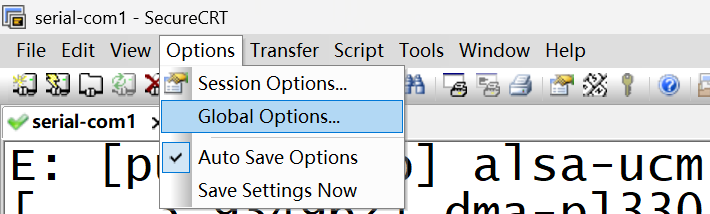
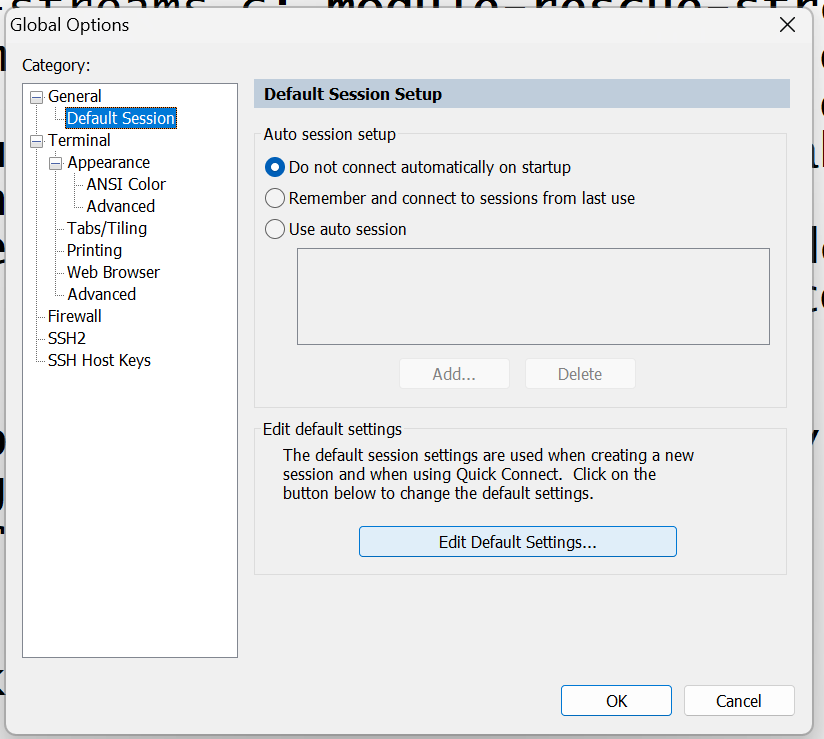
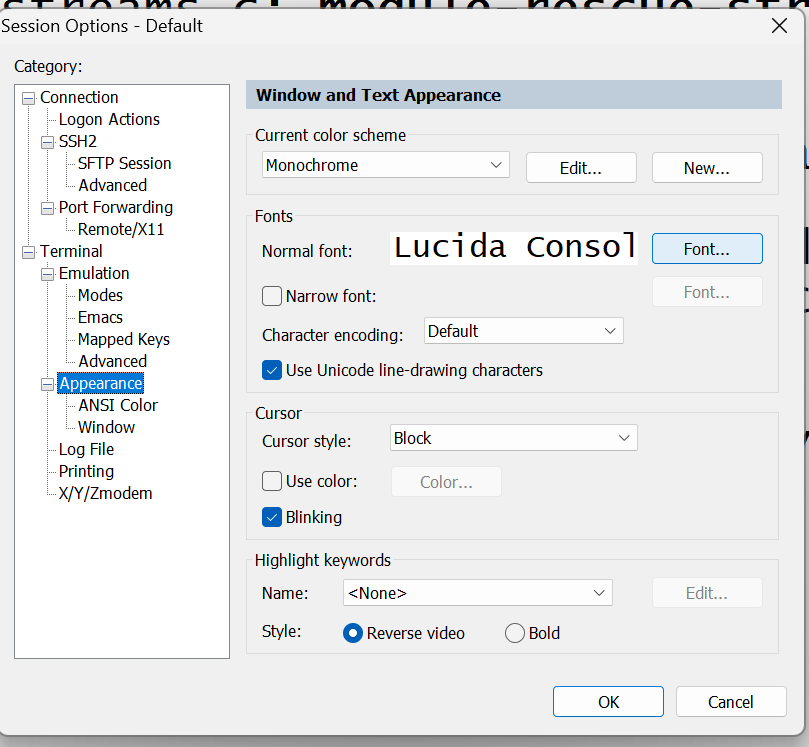
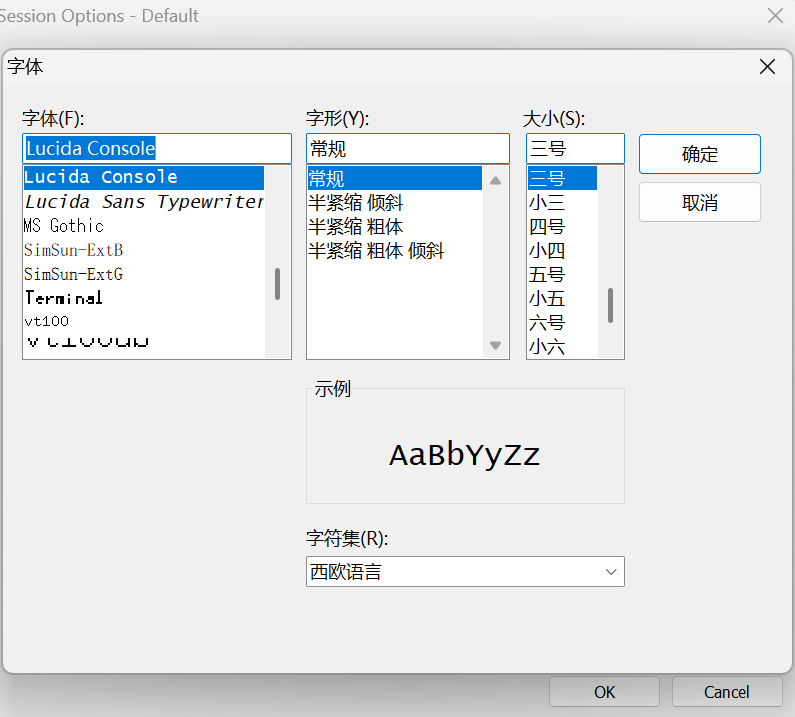
退出记得点OK
要在 SecureCRT 中设置连接开发板后默认显示大字体,且重启开发板或重新连接时不会重置,需要修改 会话的默认配置 或 全局默认设置。以下是详细步骤:
方法 1:修改当前会话的 “默认配置”(一劳永逸)
适合让 所有新创建的串口会话 都默认使用大字体,已有的会话需手动同步。
步骤:
- 打开 SecureCRT,点击顶部菜单
Options(选项) →Global Options(全局选项)。 - 在左侧列表找到
Default Session(默认会话) → 点击Edit Default Settings(编辑默认设置)。 - 在弹出的 “默认会话设置” 窗口:
- 依次点击
Appearance(外观) →Font(字体)。 - 选择你想要的大字体(比如
Courier New,大小选14或更大),点击确定。
- 依次点击
- 返回 “全局选项” 窗口,点击
Set As Default(设为默认),这样 所有新创建的串口会话 都会继承这个大字体设置。
方法 2:修改已有会话的配置(针对当前会话)
适合只修改已有的 serial-com1 (2) 会话,让它重启后也保持大字体。
步骤:
- 在 SecureCRT 左侧会话列表,右键点击你的会话(比如
serial-com1 (2))→ 选择Properties(属性)。 - 在 “会话属性” 窗口:
- 依次点击
Appearance(外观) →Font(字体)。 - 选择大字体(比如
Courier New,大小14),点击确定。
- 依次点击
- 点击
Save(保存),这样下次连接这个会话时,字体就会保持设置的大小,重启开发板重新连接也不会变。
方法 3:导出 / 导入会话配置(备份恢复)
如果想把设置好的字体配置同步到其他电脑的 SecureCRT,或者防止配置丢失:
- 按方法 2 修改好一个会话的字体后,点击会话属性窗口的
Export(导出),保存为.ini文件。 - 其他会话或其他电脑,可通过
Import(导入) 这个.ini文件,快速应用大字体配置。
关键原理:
SecureCRT 的 “默认会话” 是所有新会话的模板,修改它后新会话会自动继承;而 “已有会话” 的配置存在独立的 .ini 文件里,修改并保存后,重启或重连也会记住你的字体设置。
按上面步骤操作后,不管是重启开发板、重新连接串口,字体大小都会保持你设置的 “大字体”,不用每次手动调整啦~
